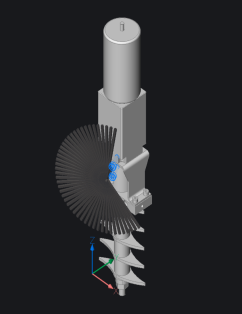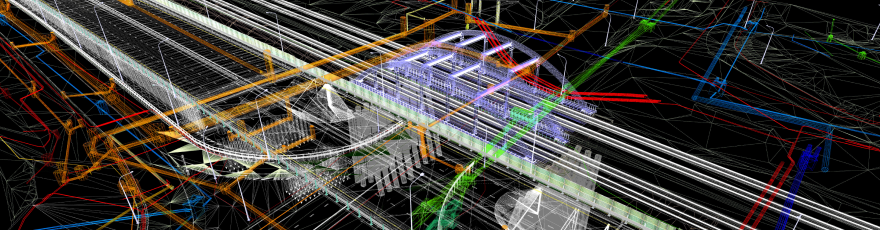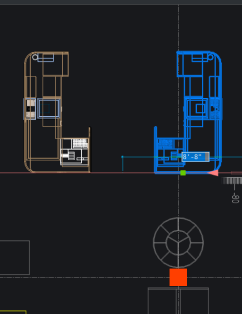Quer explorar o BricsCAD com nossos especialistas?

Entre em contato com Vendas
Perguntas sobre o BricsCAD ou qual nível de produto BricsCAD é adequado para o seu negócio? Estamos aqui para ajudar. Entre em contato e retornaremos a você o mais rápido possível.
Entre em Contato com Vendas Bricsys

Encontre uma revenda local
Procurar um parceiro de vendas local perto de você para esclarecer suas dúvidas e ajudar em seu processo de migração? Entre em contato com uma Revenda oficial BricsCAD®.
Encontre uma revenda local
FAQs
FAQ - Questões frequentes
FAQ - Questões frequentes
Como posso testar uma edição diferente do BricsCAD, como Lite, Pro, BIM ou Mechanical?
Uma vez instalado o BricsCAD, você pode definir a versão de teste de dentro do BricsCAD. Use o comando DEFLICENCANIVEL (em Português), ou SETLICENSELEVEL (em Inglês), e escolha o Nível desejado. É necessário reiniciar o BricsCAD, que então vai estar configurado no nível que você escolheu.
Leia mais
Quais são os Requisitos Minimos de sistema e hardware para o BricsCAD?
Como baixar uma versão anterior do BricsCAD?
Como faço para atualizar para a versão mais recente do BricsCAD?
Como faço para baixar uma avaliação gratuita de 30-dias do BricsCAD?
Posso comprar uma licença BricsCAD anterior à atual?
Como transferir minha licença para outro computador?
Eu recebo um erro ao tentar executar o instalador do BricsCAD para Mac Como devo proceder?
O que é uma Licença de Rede BricsCAD?
Visite nosso Centro de Ajuda / Help Center em Português